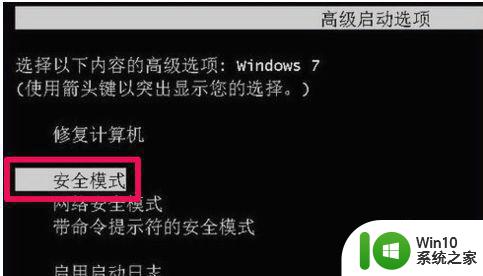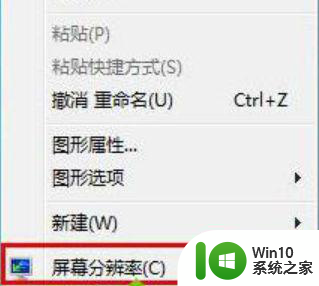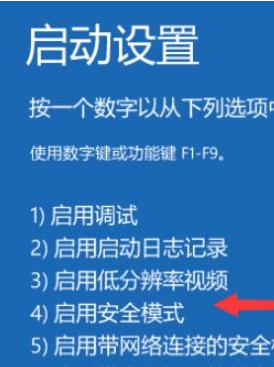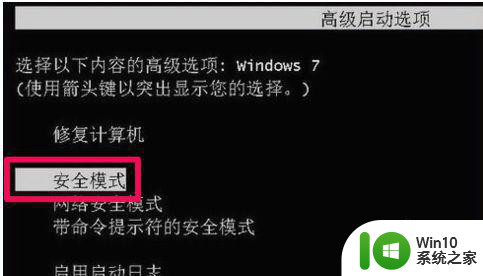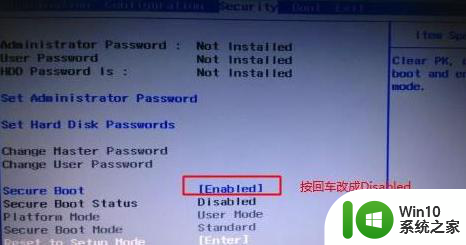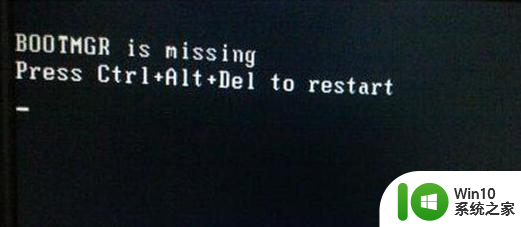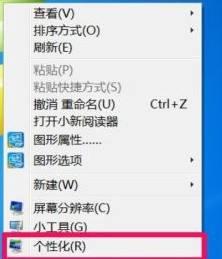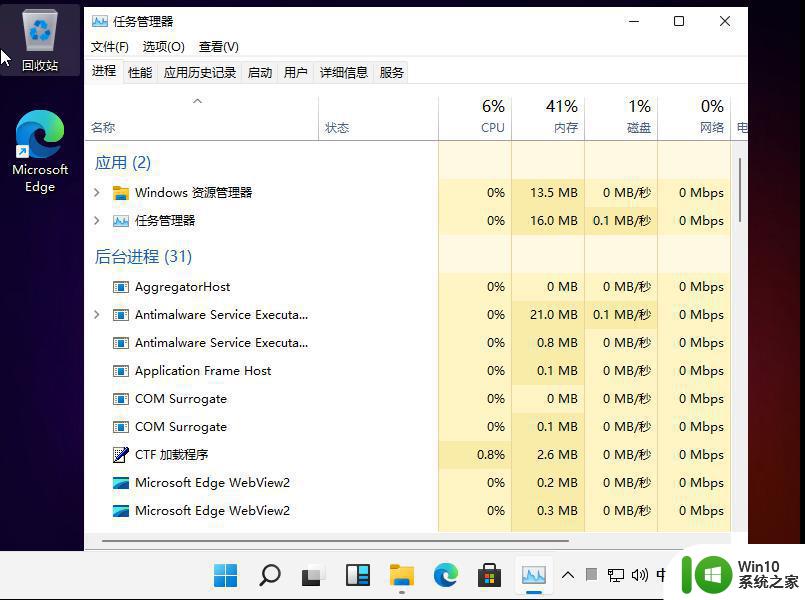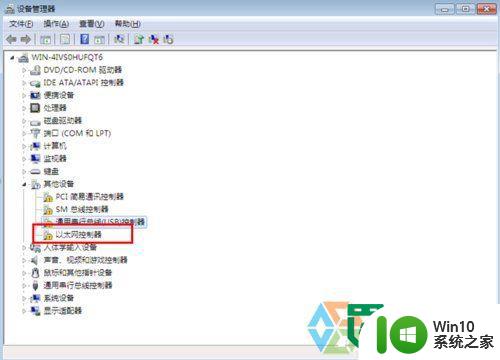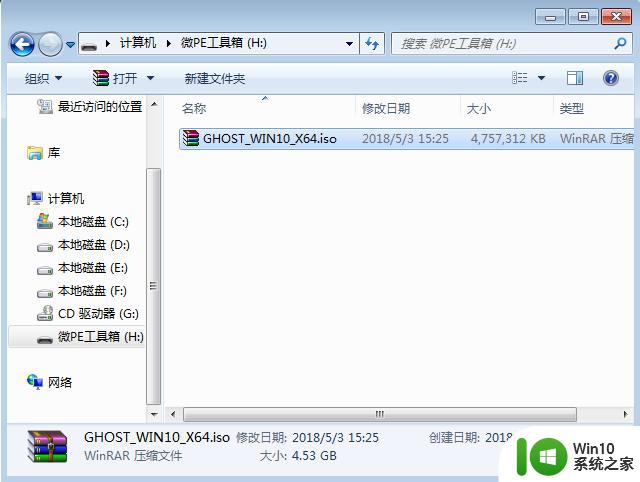win7重装后黑屏怎么办 win7重装后出现黑屏怎么解决
win7重装后黑屏怎么办,当我们重装Win7系统后,有时会遇到一种令人困扰的问题,即黑屏现象,这种情况下,我们的电脑屏幕会完全黑暗,没有任何显示。这不仅会让我们无法正常使用计算机,还给我们带来了很大的困扰。当我们遇到Win7重装后出现黑屏的情况时,应该如何解决呢?接下来我们将会提供一些解决方法,帮助大家解决这个问题。
具体方法:
1、我们按住电源键不放强制关机,然后再按电源键启动电脑,在进入系统画面前按F8键。
2、使用方向键上下箭头选择安全模式,然后按回车进入。
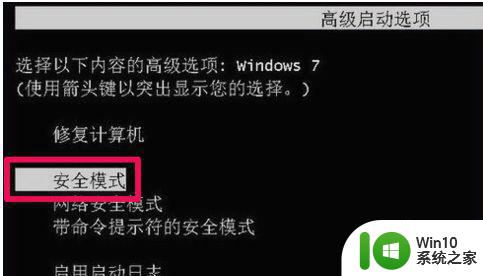
3、在安全模式下右键单击计算机,然后选择管理。
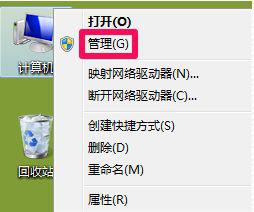
4、在计算机管理中选择设备管理器,点开显示适配器,右键单击显卡驱动选择卸载。
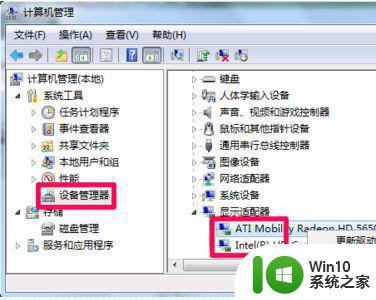
5、勾选删除此设备的驱动程序软件然后点击确定,把显示适配器下的驱动都卸载掉,然后重新开机显示就正常了。
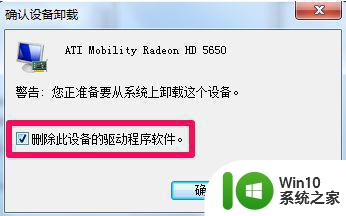
6、开机之后会正常显示,但是之前删掉的那个显卡驱动会自动安装,这时候不要关机,因为如果关机重启之后还会黑屏,所以在完成以上步骤第一次开机之后应该按照自己电脑的型号到官网上下载相对应的显卡驱动,然后安装,这样就不会出现黑屏的情况了。
以上就是win7重装后黑屏怎么办的全部内容,如果遇到这种情况,你可以根据小编的操作来解决,非常简单快速,一步到位。